S operačným systémom Windows 10 nahradil Microsoft klasický program kalkulačky novou aplikáciou Kalkulačka. Nová aplikácia Kalkulačka ponúka štandardné, vedecké, programátorské a dátumové kalkulačné režimy.
Okrem týchto režimov existujú prevodníky na výpočet takmer všetkého, vrátane meny, objemu, dĺžky, hmotnosti a hmotnosti, teploty, energie, plochy, rýchlosti, výkonu, údajov, tlaku a uhla.
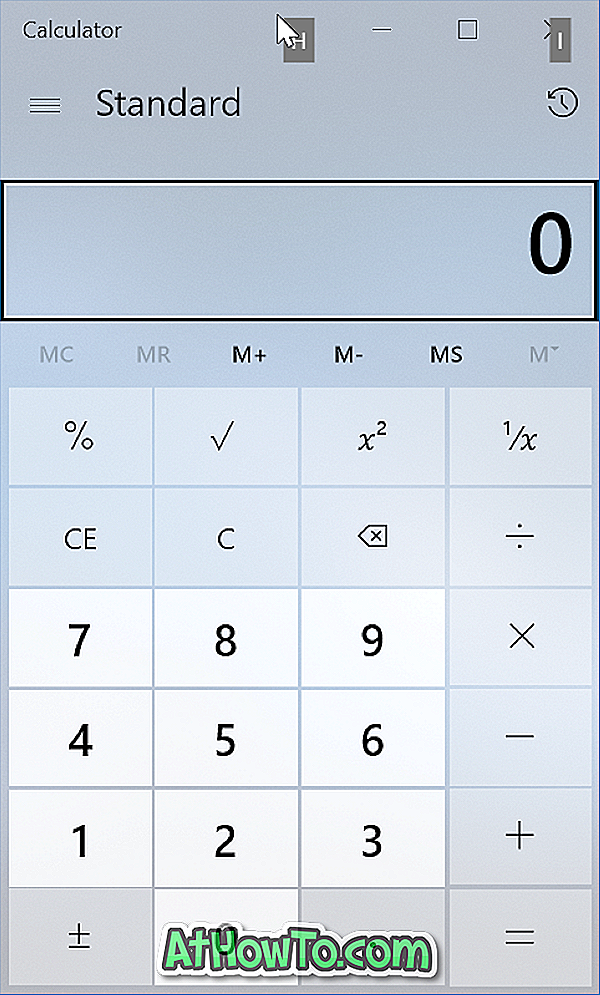
Aktuálna verzia aplikácie Windows 10 kalkulačka je pomerne silný a ľahko jeden z najlepších kalkulovať aplikácie tam pre Windows 10.
Vzhľadom k tomu, že ponúka mnoho režimov a možností, väčšina používateľov PC ho používa pravidelne. Ak tiež používate aplikáciu Kalkulačka veľmi často, možno budete chcieť poznať klávesové skratky, ktoré sú k dispozícii v aplikácii Kalkulačka, aby ste svoje výpočty dokončili rýchlo.
Klávesové skratky aplikácie Kalkulačka v systéme Windows 10
Tento článok rozpisuje klávesové skratky pre aplikáciu Windows 10 Calculator.
| Alt + 1 | Prepnite na štandardný režim |
| Alt + 2 | Prepnúť do vedeckého režimu |
| Alt + 3 | Prepnite do režimu programátora |
| Alt + 4 | Prepnutie do režimu výpočtu dátumu |
| Esc | Vymazať všetky vstupy (vyberte C) |
| vymazať | Vymazať aktuálny vstup (vyberte CE) |
| Ctrl + H | Zapnutie alebo vypnutie histórie výpočtu |
| Ctrl + M | Uložte do pamäte |
| Ctrl + P | Pridať do pamäte |
| Ctrl + Q | Odčítanie z pamäte |
| Ctrl + R | Vyvolanie z pamäte |
| Ctrl + L | Vymažte pamäť |
| Ctrl + Shift + D | Vymazať históriu |
| Šípka hore | Posunúť sa nahor v zozname histórie |
| Šípka nadol | Prejdite nadol v zozname histórie |
| F9 | Vyberte ± |
| R | Vyberte 1 / X |
| @ | Vypočítajte druhú odmocninu |
| % | Vybrať% |
| F3 | Vo vedeckom režime zvoľte DEG |
| F4 | Vyberte položku RAD |
| F5 | Vyberte položku GRAD |
| Ctrl + G | Vyberte 10x |
| Ctrl + O | Vyberte súbor cosh |
| Ctrl + S | Vyberte sinh |
| Ctrl + T | Vyberte tanh |
| Shift + S | Vyberte sin-1 |
| Shift + O | Vyberte cos-1 |
| Shift + T | Vyberte tan-1 |
| Ctrl + Y | Vyberte y? X |
| D | Vyberte mod |
| L | Vyberte denník |
| M | Vyberte dms |
| N | Vyberte položku In |
| Ctrl + N | Vyberte ex |
| O | Vyberte cos |
| P | Vyberte položku Pi |
| Q | Vyberte x2 |
| S | Vyberte hriech |
| T | Vyberte opálenie |
| V | Zvoľte FE |
| X | Vyberte položku Exp |
| Y, ^ | Vyberte xy |
| # | Vyberte x3 |
| ! | Vyberte n! |
| % | Vyberte režim |
| F2 | V režime programátora zvoľte DWORD |
| F3 | Vyberte položku WORD |
| F4 | Vyberte položku BYTE |
| F5 | Vyberte HEX |
| F6 | Vyberte DEC |
| F7 | Vyberte možnosť ZKÚ |
| F8 | Vyberte BIN |
| F12 | Vyberte položku QWORD |
| AF | Vyberte položku AF |
| J | Vyberte položku RoL |
| K | Vyberte položku RoR |
| < | Vyberte položku Lsh |
| > | Vyberte Rsh |
| % | Vyberte položku Mod |
| | | Vyberte položku Or |
| ^ | Vyberte Xor |
| ~ | Vyberte možnosť Nie |
| & | Vyberte položku A |
| medzerník | Prepnite bitovú hodnotu |
Ak sa aplikácia Kalkulačka neotvorí alebo nepracuje správne, pozrite si našu opravu do aplikácie Kalkulačka, ktorá nefunguje správne alebo nie je otvorená príručka.














